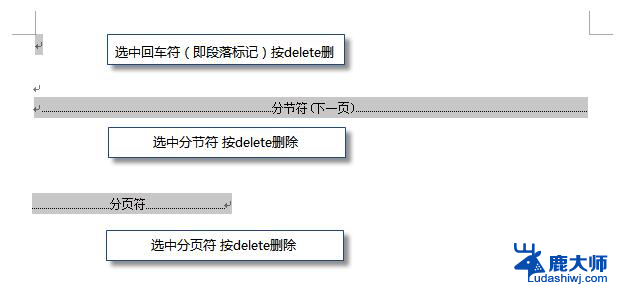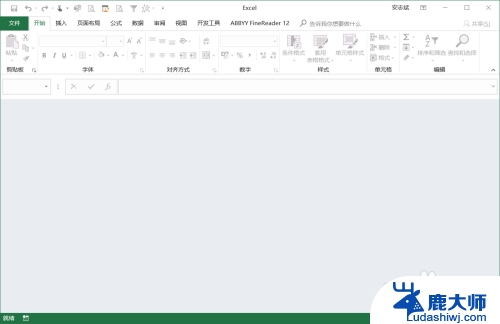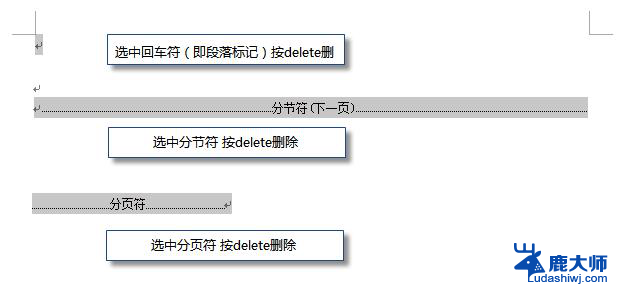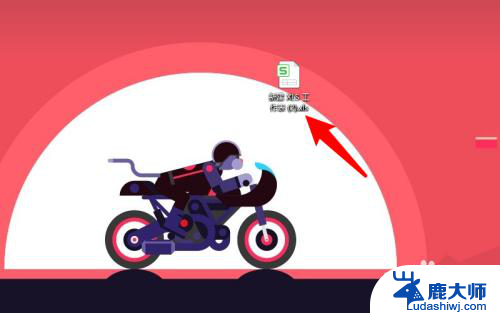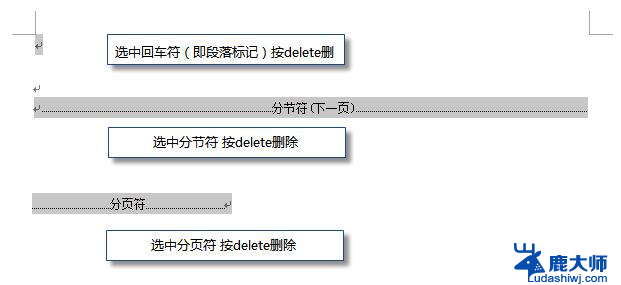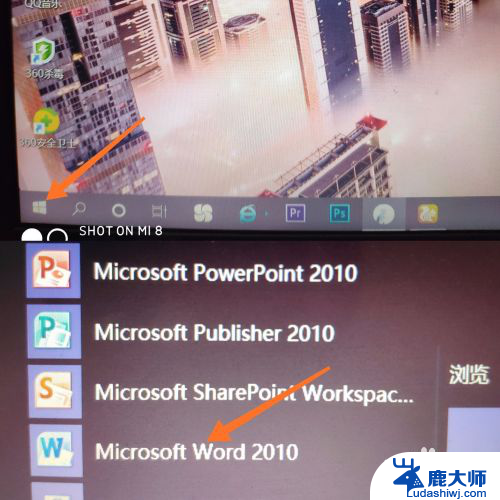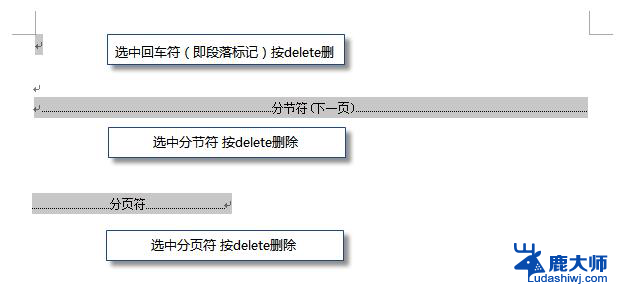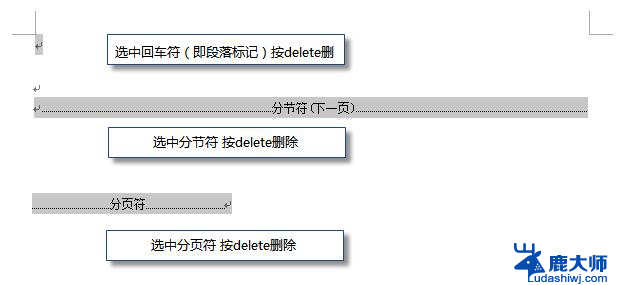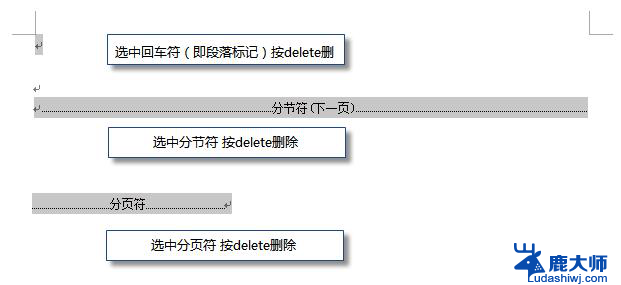Excel表格空白列数太多怎么删除 实用方法解决您的问题
更新时间:2023-09-13 14:01:48作者:xtang
excel表格空白列数太多怎么删除,在我们使用Excel进行数据处理或分析的过程中,经常会遇到表格中存在大量空白列的情况,这些空白列不仅占用了宝贵的空间,还可能影响我们对数据的准确性和分析结果的可靠性。我们应该如何删除这些多余的空白列呢?本文将介绍几种简单实用的方法,帮助您高效地删除Excel表格中的空白列,提高工作效率。
具体步骤:
1.方法1:如下图所示,首先打开一个excel表格。
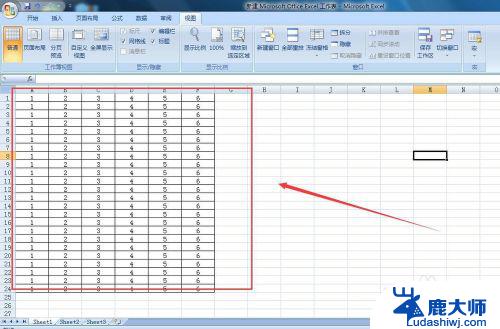
2.点击菜单栏里“视图”选项,如下图:
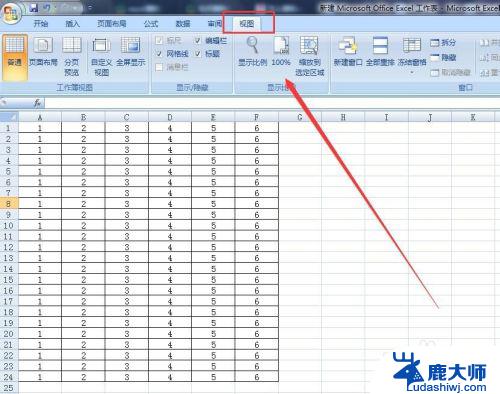
3.找到网络线,把前面的√去掉,无尽空白列就没有了。如下图所示:

4.方法2:新建一个文件,将需要的内容直接复制粘贴到新文件里。这样就不存在无尽的空白列了。如图:
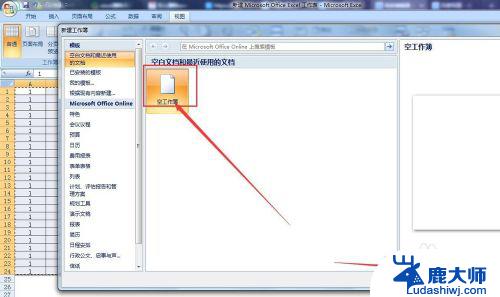
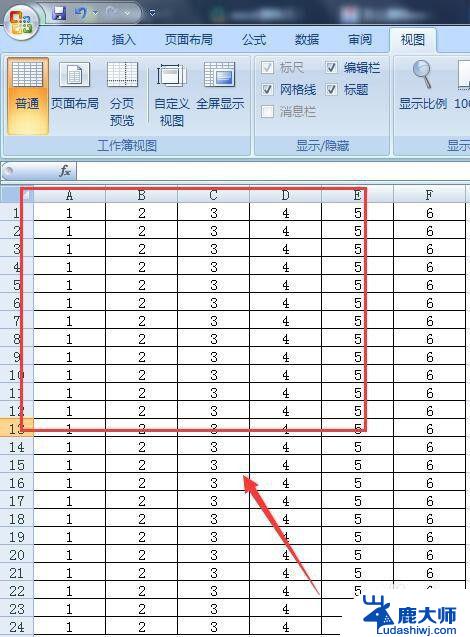
5.方法3:点击开始选项,选择“查找和选择”。点击定位条件,如图:
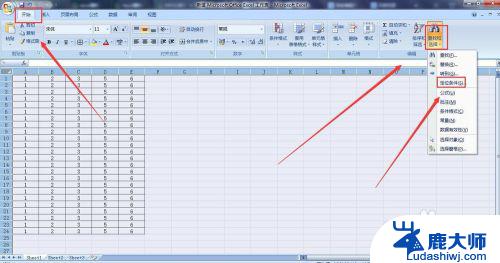
6.在弹出的对话框中选择空值,点击确定。再点击鼠标右键,选择删除即可。如下图:

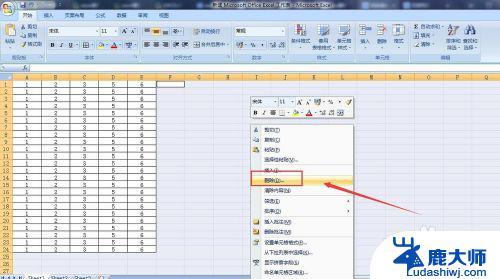
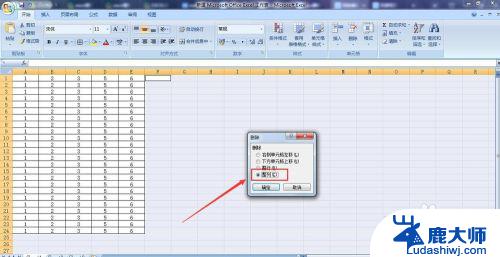
以上就是如何删除Excel表格中的多余空白列的全部内容,如果您有任何疑问,请根据本文的方法进行操作,希望本文能帮助到您。